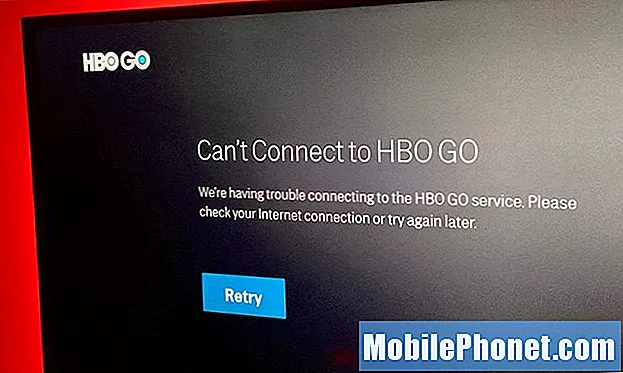المحتوى
تعد مشكلات الشبكة من أكثر المشكلات شيوعًا التي قد يواجهها أي مستخدمو الهواتف الذكية وليس بالضرورة أن يكون من الصعب إصلاحها. في معظم الأحيان ، تكون مشكلات بسيطة جدًا في هاتفك أو الشبكة. يبدو أن هذا هو الحال مع بعض مالكي Samsung Galaxy A20 الذين كانوا يشتكون لأن هواتفهم بدأت في فقدان الإشارة.
لذلك ، في هذا المنشور ، سوف أطلعك على استكشاف أخطاء جهاز Galaxy A20 الذي يفقد الإشارة بين الحين والآخر. إنها مشكلة مزعجة للغاية لأن قدرة هاتفك على إرسال واستقبال الرسائل النصية والمكالمات الهاتفية ورسائل الوسائط المتعددة ستتأثر بالتأكيد. سنحاول النظر في كل الاحتمالات واستبعادها واحدًا تلو الآخر حتى نتمكن من تحديد المشكلة ونأمل أن نتمكن من حلها. إذا كنت أحد مالكي هذا الهاتف ، فاستمر في القراءة حيث قد تكون هذه المقالة مفيدة.
قبل أي شيء آخر ، إذا كانت لديك مشكلات أخرى بجهازك ، فحاول تصفح صفحة تحرّي الخلل وإصلاحه لأننا عالجنا بالفعل العديد من المشكلات مع هذا الجهاز. الاحتمالات هي أننا نشرنا بالفعل مشاركة تتناول مشكلات مماثلة. حاول العثور على المشكلات التي لها أعراض مشابهة لما لديك حاليًا ولا تتردد في استخدام الحلول التي اقترحناها. إذا لم يعملوا من أجلك أو إذا كنت لا تزال بحاجة إلى مساعدتنا ، فاملأ استبياننا وانقر على "إرسال" للاتصال بنا.
استكشاف أخطاء جهاز Galaxy A20 الذي يحافظ على فقدان الإشارة
الإشارة التي نتحدث عنها هنا هي الإشارة الخلوية التي تسمح لهاتفك باستخدام خدمات الرسائل النصية والمكالمات. هذا أيضًا هو نفس نوع الإشارة التي تحافظ على اتصال هاتفك بشبكة مزود الخدمة.
إليك الأشياء التي يجب عليك فعلها إذا كان لدى Galaxy A20 مشكلة في الإشارة ...
الحل الأول: تأكد من أنك في منطقة بها تغطية جيدة
أولاً ، إذا حدثت هذه المشكلة أيضًا في هواتفك الأخرى ، فلا توجد مشكلة في Samsung Galaxy A20. على الرغم من أنه ربما يكون أغلى هاتف لديك الآن ، إلا أن هذا لا يعني أنه يعزز الإشارة الصغيرة التي يتلقاها من البرج. لا ، الأمر لا يعمل بهذه الطريقة.عليك أن تذهب إلى منطقة بها تغطية جيدة حتى يستقبل هاتفك استقبالًا جيدًا.
ومع ذلك ، إذا كان جهاز Galaxy A20 هو الشخص الذي يعاني من هذا النوع من المشاكل وكانت أجهزتك الأخرى تتمتع باستقبال جيد ، فقد تكون المشكلة في الهاتف. لكن اسأل نفسك أولاً ، "هل كانت المشكلة تحدث منذ اليوم الأول؟" إذا كانت الإجابة بنعم ، فلا شك أن المشكلة تتعلق بالهاتف وليست هناك حاجة لتحري الخلل وإصلاحه. ما عليك سوى إعادة هاتفك إلى المتجر واستبداله لأنه من الواضح أنه عيب في الجهاز أو التصنيع. ولكن إذا كانت الإجابة لا وكان هاتفك يتمتع بالفعل باستقبال جيد قبل هذه المشكلة ، فتابع استكشاف الأخطاء وإصلاحها.
اقرأ أيضًا: إصلاح Samsung Galaxy A20 الذي يحافظ على قطع الاتصال بشبكة WiFi
الحل الثاني: فرض إعادة تشغيل هاتفك
لا نعرف حتى الآن سبب استمرار هذه المشكلة. ربما يكون ذلك بسبب خلل في النظام فقط وهذا هو سبب انخفاض الإشارة بشكل متقطع. لذلك ، حاول إجراء إعادة التشغيل القسري لتحديث ذاكرة هاتفك وكذلك إعادة تحميل جميع الخدمات.
- اضغط مع الاستمرار على زر خفض الصوت ومفتاح التشغيل لمدة 10 ثوانٍ أو حتى يظهر الشعار على الشاشة.
بمجرد إعادة تشغيل جهاز Galaxy A20 الخاص بك بنجاح ، استمر في استخدامه ولكن ضع في اعتبارك معرفة وقت فقد الإشارة. ومع ذلك ، إذا تم إصلاح المشكلة ، فهذا يعني أنها خلل بسيط أو مشكلة في النظام ولكن ليس هناك ما يضمن أنها لن تحدث مرة أخرى. ولكن إذا استمر هاتفك في فقدان الإشارة بعد ذلك ، فانتقل إلى الإجراء التالي.
الحل الثالث: إعادة تعيين إعدادات الشبكة
على ما يبدو ، نحن نتعامل مع مشكلة في الشبكة هنا وهناك احتمال أن يكون ذلك بسبب بعض الإعدادات التي تم تغييرها. تكمن المشكلة في الإشارة الخلوية ولكننا لا نستطيع حقًا تحديد المشكلة ، لذا من الأفضل استخدام إجراء أكثر عمومية لتحرّي الخلل وإصلاحه وذلك لإعادة تعيين جميع إعدادات الشبكة. إليك كيف يتم ذلك:
- من الشاشة الرئيسية ، اسحب لأعلى في مكان فارغ لفتح ملف تطبيقات صينية.
- صنبور إعدادات > الادارة العامة > إعادة تعيين > إعادة تعيين إعدادات الشبكة.
- صنبور اعادة الضبط.
- إذا قمت بإعداد PIN ، فأدخله.
- صنبور اعادة الضبط. بمجرد الانتهاء ، ستظهر نافذة تأكيد.
بمجرد الانتهاء من هذا الإجراء ، ستحدث التغييرات التالية على جهاز Galaxy A20:
- ستكون شبكات Wi-Fi المخزنة تم الحذف.
- ستكون أجهزة Bluetooth المقترنة تم الحذف.
- سيتم تشغيل إعدادات مزامنة بيانات الخلفية على.
- ستتم إعادة تعيين الإعدادات المقيدة للبيانات في التطبيقات التي تم تشغيلها / إيقاف تشغيلها يدويًا بواسطة العميل إلى إفتراضي ضبط.
- سيتم ضبط وضع اختيار الشبكة على تلقائي.
سيتم ترك بيانات الجوال فقط بعد ذلك ، لذا إذا كان عليك الاتصال بشبكة WiFi ، فعليك تمكينها. لكن الشيء الأكثر أهمية الآن هو معرفة ما إذا كان هاتفك لا يزال يفقد الإشارة. لذا ، استمر في استخدامه ومعرفة ما إذا تم حل المشكلة.
اقرأ أيضًا: كيفية إصلاح Samsung Galaxy A20 الذي يحافظ على التجمد والتباطؤ
الحل الرابع: مسح قسم ذاكرة التخزين المؤقت
إذا استمر جهاز Galaxy A20 في فقدان الإشارة حتى بعد إعادة تعيين إعدادات الشبكة ، فعليك حذف ذاكرة التخزين المؤقت للنظام بحيث يتم استبدالها بواحدة جديدة. في بعض الأحيان تتلف ذاكرة التخزين المؤقت للنظام وعندما يحدث ذلك ، قد تحدث الكثير من المشكلات بما في ذلك مشكلات الشبكة. لاستبعاد هذا الاحتمال ، اتبع هذه الخطوات لمسح قسم ذاكرة التخزين المؤقت لهاتفك:
- قم بإيقاف تشغيل الجهاز.
- اضغط مع الاستمرار على رفع الصوت و قوة مفاتيح.
- عندما يظهر شعار Galaxy A20 ، حرر المفاتيح الثلاثة.
- سيستمر جهاز Galaxy A20 في التمهيد في وضع الاسترداد. بمجرد أن ترى شاشة سوداء بها نصوص زرقاء وصفراء ، انتقل إلى الخطوة التالية.
- اضغط على اخفض الصوت مفتاح عدة مرات لتسليط الضوء مسح قسم ذاكرة التخزين المؤقت.
- صحافة قوة مفتاح للاختيار.
- اضغط على اخفض الصوت مفتاح لتسليط الضوء نعم، ثم اضغط على قوة مفتاح للاختيار.
- عند اكتمال قسم مسح ذاكرة التخزين المؤقت ، اعاده تشغيل النظام الان يتم تمييز.
- اضغط على قوة مفتاح لإعادة تشغيل الجهاز.
سيستغرق الأمر وقتًا أطول قليلاً بالنسبة لك Galaxy A20 للتمهيد بعد مسح قسم ذاكرة التخزين المؤقت لأنه سينشئ ذاكرات تخزين مؤقت جديدة لجميع الخدمات والوظائف. لكن استمر في ملاحظتك لمعرفة ما إذا كان الجهاز لا يزال يفقد الإشارة بعد تنفيذ هذا الإجراء لأنه إذا كان الأمر كذلك ، فعليك إجراء إعادة ضبط رئيسية.
اقرأ أيضًا: يُظهر Samsung Galaxy A20 خطأ "فشل الكاميرا". هذا هو الحل.
الحل الخامس: ملف النسخ الاحتياطي وإعادة ضبط هاتفك
في هذه المرحلة ، من الضروري إعادة ضبط هاتفك لاستبعاد جميع الاحتمالات بأنها مجرد مشكلة في البرامج الثابتة. غالبًا ما تعمل إعادة الضبط الرئيسية على إصلاح مشكلات مثل هذه ، ولكن إذا استمر هاتفك في فقدان الإشارة بعد ذلك ، فقد يكون ذلك علامة على وجود مشكلة في الجهاز تؤثر على أجهزة الراديو بهاتفك.
الآن ، قبل إعادة التعيين ، تأكد من إنشاء نسخة احتياطية من ملفاتك وبياناتك حيث سيتم حذفها أثناء العملية. يمكنك نقلها إلى بطاقة SD أو الكمبيوتر أو تحميلها في السحابة. بعد النسخ الاحتياطي ، أزل حسابك في Google من جهازك حتى لا يتم قفله بعد إعادة التعيين. بمجرد تعيين كل شيء ، اتبع هذه الخطوات لإجراء إعادة الضبط الرئيسية:
- قم بإيقاف تشغيل الجهاز.
- اضغط مع الاستمرار على رفع الصوت و قوة مفاتيح.
- عندما يظهر شعار Galaxy A20 ، حرر المفاتيح الثلاثة.
- سيستمر جهاز Galaxy A20 في التمهيد في وضع الاسترداد. بمجرد أن ترى شاشة سوداء بها نصوص زرقاء وصفراء ، انتقل إلى الخطوة التالية.
- اضغط على اخفض الصوت مفتاح عدة مرات لتحديد "wipe data / factory reset".
- صحافة قوة زر للتحديد.
- اضغط على اخفض الصوت مفتاح حتى يتم تمييز "نعم".
- صحافة قوة زر لتحديد وبدء إعادة الضبط الرئيسية.
- عند اكتمال إعادة الضبط الرئيسية ، يتم تمييز "إعادة تشغيل النظام الآن".
- اضغط على مفتاح التشغيل لإعادة تشغيل الجهاز.
بعد إعادة الضبط ، لا تقم بتثبيت أي تطبيق حتى الآن. بدلاً من ذلك ، قم بإعداد هاتفك بشكل صحيح واستخدمه لمعرفة ما إذا كان لا يزال يفقد الإشارة لأنه إذا كان الأمر كذلك ، فقد حان الوقت لإعادته إلى المتجر وفحصه بواسطة فني.
آمل أن نكون قادرين على مساعدتك في إصلاح جهاز Galaxy A20 الذي يستمر في فقدان الإشارة. سنكون ممتنين إذا ساعدتنا في نشر الكلمة ، لذا يرجى مشاركة هذه المشاركة إذا وجدت أنها مفيدة. شكرا جزيلا لقراءتك!
اتصل بنا
نحن دائمًا منفتحون على مشاكلك وأسئلتك واقتراحاتك ، لذلك لا تتردد في الاتصال بنا عن طريق ملء هذا النموذج. هذه خدمة مجانية نقدمها ولن نفرض عليك فلسًا واحدًا مقابلها. ولكن يرجى ملاحظة أننا نتلقى مئات الرسائل الإلكترونية كل يوم ومن المستحيل بالنسبة لنا الرد على كل واحد منهم. لكن كن مطمئنًا أننا نقرأ كل رسالة نتلقاها. بالنسبة لأولئك الذين ساعدناهم ، يرجى نشر الكلمة من خلال مشاركة منشوراتنا مع أصدقائك أو ببساطة عن طريق الإعجاب بصفحتنا على Facebook أو متابعتنا على Twitter. يمكنك أيضًا زيارة قناة Youtube الخاصة بنا حيث ننشر مقاطع فيديو مفيدة كل أسبوع.